-
![]() Windows向けデータ復旧
Windows向けデータ復旧
- Data Recovery Wizard Free購入ダウンロード
- Data Recovery Wizard Pro 購入ダウンロード
- Data Recovery Wizard WinPE購入ダウンロード
- Partition Recovery購入ダウンロード
- Email Recovery Wizard購入ダウンロード
- おまかせデータ復旧サービス
主な内容:
![]() 受賞とレビュー
受賞とレビュー
概要:
この記事では、エラー「ドライブを使うにはフォーマットする必要があります。フォーマットしますか?」と表示される原因とその対処法を説明します。さらに、失われたデータを取り戻す方法を紹介します。
SDカードをパソコンに接続すると、「ドライブ~:を使うにはフォーマットする必要があります。フォーマットしますか?」というエラーメッセージが表示され、SDカード内のデータが読み取れなくなることがよくあります。SDカードは、カメラやゲーム機などのストレージデバイスとして広く利用されています。その中には、大切な写真や動画、ゲームのセーブデータが保存されており、これらが読み取れなくなると非常に困ってしまうことでしょう。
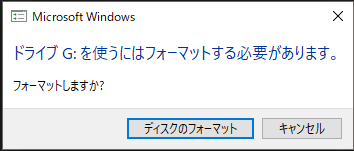
果たしてSDカードがアクセスできなくなる原因は何でしょうか?SDカードを指示通りにフォーマットしても問題ないのか、またそのフォーマット方法について教えてください。データが失われた場合、無事に復元できるのでしょうか?この記事では、SDカードがフォーマットを求められた際の対処法と、それに関連する疑問への回答をお伝えします。では、一緒に確認していきましょう。
SDカードが「ドライブを使用するにはフォーマットする必要があります」というエラーメッセージを表示した場合、多くの方がデータが消えてしまうのではないかと不安になることでしょう。しかし、実際にはデータが完全に削除されているわけではなく、特別な方法を用いれば取り戻すことが可能です。このエラーの原因は、パソコンの誤動作やセクタ不良、接触不良など、さまざまな要因が考えられます。それでは、一つずつ確認していきましょう。
SDカードを使用する際に「ドライブを使用するにはフォーマットする必要があります」というエラーメッセージが表示されると、多くの方が「大切なデータが消えてしまうのではないか」と不安になることでしょう。しかし、このエラーが表示されたからといって、データが完全に失われたわけではありません。適切な手順を踏めば、データを取り戻すことが可能です。このエラーには、さまざまな原因が考えられるため、まずはその根本的な理由を理解し、適切に対処することが重要です。
以下では、SDカードがこのようなエラーを示す主な原因について詳しく解説し、それぞれの問題に対する解決策をご紹介します。
SDカードの端子部分が汚れていたり、ほこりが付着していると、パソコンやカードリーダーがSDカードを正しく認識できなくなる場合があります。解決法としては、SDカードの端子部分を柔らかい布や綿棒で優しく拭き取ります。🔻決して水や濡れた布を使用せず、乾いた状態でクリーニングを行うようにしてください。
SDカードが最大容量の80%を超えると不具合が発生する可能性があります。また、SDカードやUSBメモリをパソコンに接続して使用した後、不適切な取り外し操作を繰り返すことで、SDカードに過度の負担がかかり、重大な不具合を引き起こす可能性があります。
この場合、他のデバイスでSDカードを読み取れるかどうか確認しましょう。読み取り可能であれば、不要なデータを削除して容量に余裕を持たせるか、別のストレージデバイスにデータをバックアップすることがおすすめします。
パソコンのSDカードスロットやカードリーダーのドライバーが古かったり、互換性がない場合、SDカードが正常に認識されないケースがあります。対処法として、「デバイスマネージャー」を開き、SDカードスロットのドライバーを最新バージョンに更新してください。別のカードリーダーやパソコンを使用して、同じエラーが発生するか確認します。
SDカード内部のファイルシステムが破損している場合や、SDカード自体が物理的に損傷している場合、エラーが発生することがあります。特に突然の電源断や不適切な取り外しが原因で、ファイルシステムが壊れることがよくあります。
ファイルシステムが損傷した場合、「chkdsk」コマンドや「EaseUS Data Recovery Wizard」や「Recuva」など専門のデータ修復ソフトを使用して修復できます。🔻コマンドプロンプトを管理者として実行してください。一方、SDカードが物理的に壊れている場合は、専門業者に依頼するのが最善です。ただし、費用が発生する点に注意が必要です。
SDカードが「フォーマットする必要があります」と表示された場合、最も重要なのはすぐにフォーマットを実行しないことです。フォーマットを行うと、SDカード上のデータが削除され、さらに復旧が難しくなる可能性があります。
「フォーマットする必要があります」や「フォーマットされていません」というエラーが表示されても、実際には同じ問題ですので、慌てる必要はありません。安全なデータ復旧ソフトを使用してデータを復元し、その後ディスクをフォーマットすることでエラーを解消することが可能です。市販のデータ復旧ソフトの多くは試用版を提供しているため、データを検出した後にソフトの購入を検討することができます。
SDカードデータ復元ソフト - EaseUS Data Recovery Wizard
EaseUS Data Recovery Wizardは、安全で使いやすく、初心者でも簡単に操作できるデータ復旧ソフトウェアです。SDカードを修復する際は、フォーマットする前に、以下の3つのステップでデータを救出することができます。
ステップ1.場所の選択
ソフトウェアを起動し、USBメモリ/外付けハードディスクをパソコンに接続します。ソフトウェアが自動的に検出します。そのデバイスを選択し、「紛失データの検索」をクリックします。
※手動的に「↻」をクリックして情報を更新することもできます。

ステップ2.スキャンとファイルの選択
スキャンが終わったら、メニューで「フォルダ」あるいは「種類」をクリックしてください。そして、展開されたリストでファイルのフォルダまたは種類を選択してください。ファイル名が知っている場合は、直接に検索することもできます。フィルターを利用し、もっと便利に目標のファイルを探せます。
※復元したいファイルを素早く指定し、プレビューすることができます。

ステップ3.復旧場所を選んで復元
復元したいファイルを選択してから「復元」をクリックしてください。選択されたファイルの保存場所を指定して復元を終えます。
※ファイルの上書きを避けるため、復元されたファイルを元場所と異なるディスクで保存したほうがいいです。

上記の手順に従うことで、「フォーマットする必要があります」や「フォーマットされていません」といったエラーが発生したSDカードからデータを復元できるはずです。さらに、このデータ復旧ソフトはSDカードだけでなく、HDD、SSD、USBのデータ復元にも対応しています。
📖【関連記事】
こちらは、お客様がEaseUS Data Recovery Wizardを利用してSDカードから写真や動画を完全に復元した様子を収めた動画です。
もしSDカードに重要なデータが保存されていない場合は、指示通りにSDカードをフォーマットしても問題ありません。Windowsパソコンに搭載されているディスク管理ツールを利用して、SDカードをフォーマットすることができます。
SDカードのフォーマットによって「フォーマットされていません」というエラーを修正することができます。以下の手順に従って、SDカードのエラーを修復してください。
「フォーマットが必要です」や「フォーマットしますか?」といったエラーメッセージが表示された場合、そのウィンドウで「ディスクのフォーマット」をクリックすることで、SDカードのフォーマットプロセスを続行できます。また、Windowsの「ディスクの管理」ツールを使用すれば、SDカードのフォーマットを迅速に行うことが可能 です。以下に詳細な手順を示します。
ステップ1. Windows + Rキーを同時に押して、「diskmgmt.msc」と入力し、ディスクの管理を開きます。
ステップ2. SDカードを右クリックして、「フォーマット」を選択します。
ステップ3. ファイルシステムを「NTFS」と指定してフォーマットを開始します。
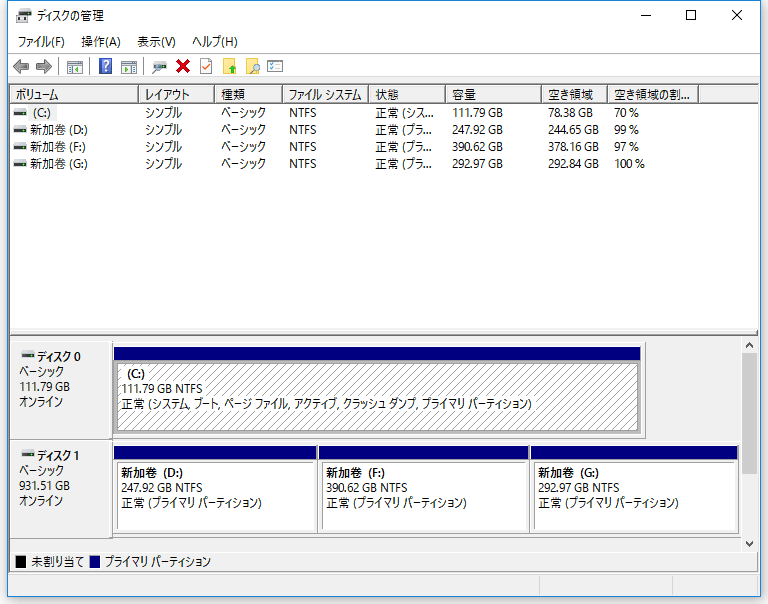
Windows 11/10/8/7では、Diskpartコマンドを使用することで、多くのディスクエラーを修復することが可能です。SDカードの「フォーマットされていません」というエラーを解消するためには、以下の手順をご参照ください。
ステップ1. Windows + Rキーを押して、ファイルを指定して実行します。
ステップ2.「cmd」を入力して、コマンドプロンプトを実行します。
ステップ3. 下記のコマンドラインを入力してエラーを修復します。
diskpart > list disk > select disk 1 > clean > create partition primary > format fs=ntfs quick
🔎ご案内 この対策を実施すると、SDカード上のデータが消去されますので、十分にご注意ください。

chkdskは、Windowsに接続されているディスクのエラーや障害を修復するためのコマンドラインツールです。このツールを使用することで、SDカードのファイルシステムを修復したり、SDカード上の不良セクターを修正したりすることが可能です。そのため、SDカードに表示される「フォーマットする必要があります」というエラーを解消する手助けとなるでしょう。
ステップ1. Windows + S キーを同時に押して、「cmd」を入力します。
ステップ2. コマンドプロンプトを右クリックして「管理者として実行」します。
ステップ3. 次のコマンドを入力して、Enterキーを押します。
Chkdsk /r /f X:
(X=SDカードのドライブ文字)
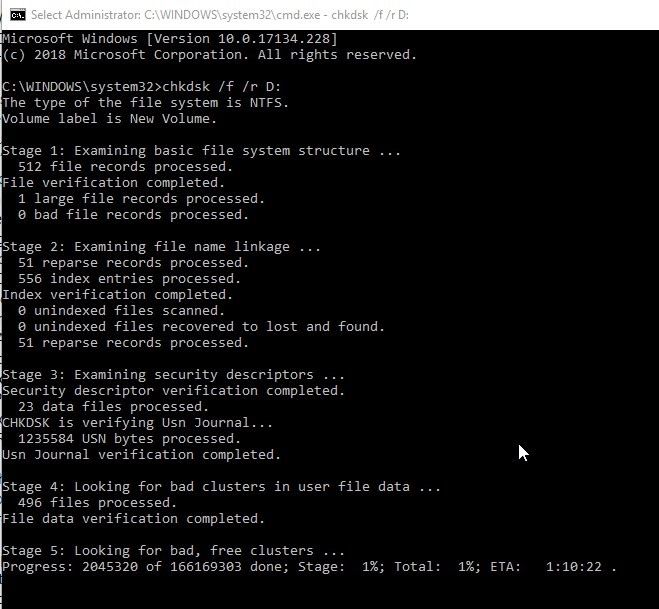
スキャンプロセスが完了するまで、SDカードのサイズや種類によっては、かなりの時間がかかることがあります。プロセスが終了したら、SDカードを通常通り使用するために、パソコンから取り外して再度挿入する必要があります。
1. 「ドライブを使うにはフォーマットする必要があります」と表示された場合、どのような状況が考えられますか?
この表示が出る原因として、フォーマットされていない新しいドライブを接続した場合や、ファイルシステムが互換性のない状態で接続した場合などが考えられます。
2. 「ドライブを使うにはフォーマットする必要があります」と表示された場合、どのように対処すれば良いですか?
まずは、フォーマットする前に重要なデータがないか確認し、バックアップを取っておくことが重要です。その後、Windowsの場合はコントロールパネルからディスク管理を開き、該当するドライブを右クリックしてフォーマットを選択することで対処することができます。
3. ドライブをフォーマットする際に注意すべきことはありますか?
ドライブをフォーマットする際には、フォーマットする前にバックアップを取り、重要なデータが消えないように注意することが重要です。また、フォーマットの方法やファイルシステムを選択する際にも慎重に行うことが望ましいです。
4.読み取れないSDカードを修復する方法は?
誤って消去してしまったファイルをはじめ、様々な問題や状況でもデータを簡単に復元することができます。強力な復元エンジンで高い復元率を実現、他のソフトでは復元できないファイルも復元可能です。
もっと見るEaseus Data Recovery Wizard Freeの機能は強い。無料版が2GBの復元容量制限があるが、ほとんどのユーザーはほんの一部特定なデータ(間違って削除したフォルダとか)のみを復元したいので十分!
もっと見る...このように、フリーソフトながら、高機能かつ確実なファイル・フォルダ復活ツールとして、EASEUS Data Recovery Wizardの利用価値が高い。
もっと見る